Win10 보안 센터 아이콘을 닫는 방법 Win10 시스템의 오른쪽 하단에 Win10 보안 센터 아이콘이 있습니다. 많은 사람들이 이 보안 센터를 닫는 방법을 살펴보겠습니다. 보안 센터 아이콘이 닫혀 있습니다.
Win10 보안 센터 아이콘을 끄는 방법
1. 먼저 작업 표시줄 아이콘 알림 센터를 클릭한 다음 페이지의 모든 설정을 클릭하여 엽니다.
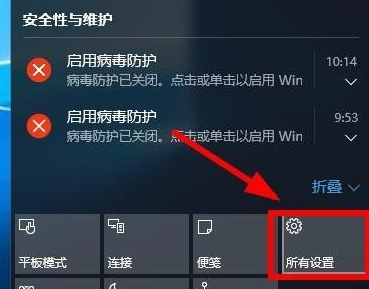
2. 아래 그림과 같이 설정 페이지를 열고 여기에서 시스템 소프트웨어 옵션을 클릭합니다.
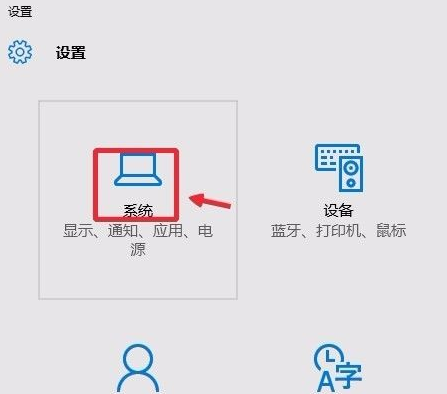
3. 공지 사항 및 실제 작업 중에 여기를 클릭하여 시스템 소프트웨어 아이콘을 켜거나 끄십시오.
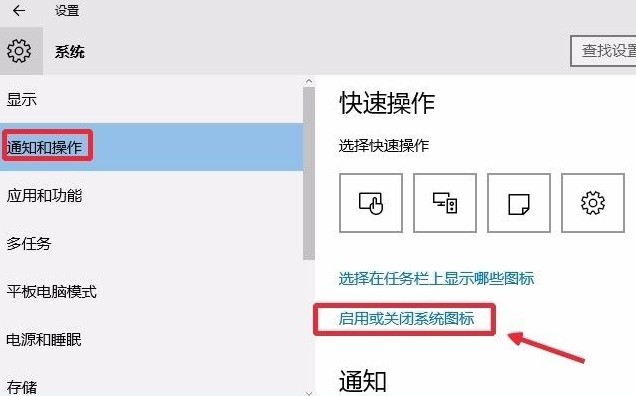
4. 이제 다들 운영센터를 찾아 여기서 전원 스위치를 꺼주시면 됩니다.

5 시스템 소프트웨어 그룹 정책을 사용하여 작업 센터를 닫을 수 있습니다. 컴퓨터 키보드에서 win+r을 길게 눌러 gpedit.msc를 입력하여 그룹 정책 온라인 편집기를 엽니다.
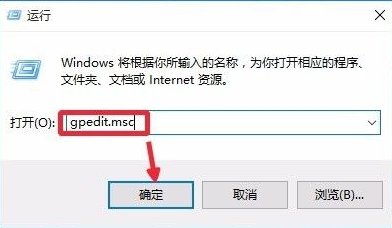
6. 이제 사용자 구성-관리 템플릿-메뉴 및 작업 표시줄 아이콘을 클릭하고 오른쪽의 알림 삭제를 클릭한 후 알림 센터를 열어 입력하고 아래 그림과 같이 작업을 수행합니다.
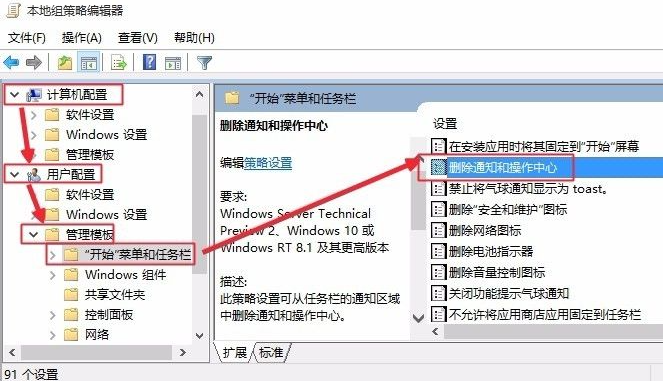
위 내용은 Windows 10 시스템에서 보안 센터 아이콘을 닫는 방법입니다. 모든 분들께 도움이 되길 바랍니다.
위 내용은 Windows 10 보안 센터 아이콘을 끄는 방법의 상세 내용입니다. 자세한 내용은 PHP 중국어 웹사이트의 기타 관련 기사를 참조하세요!